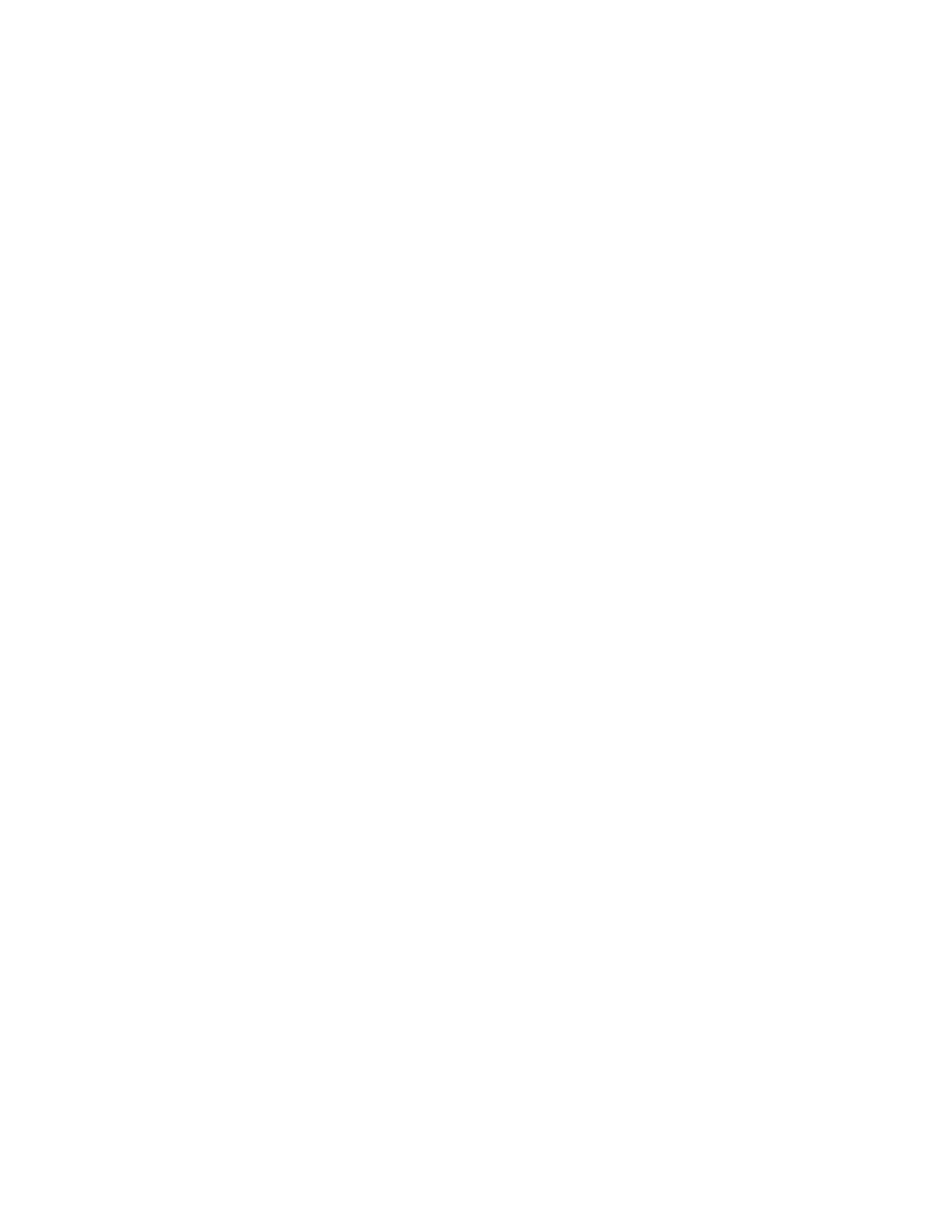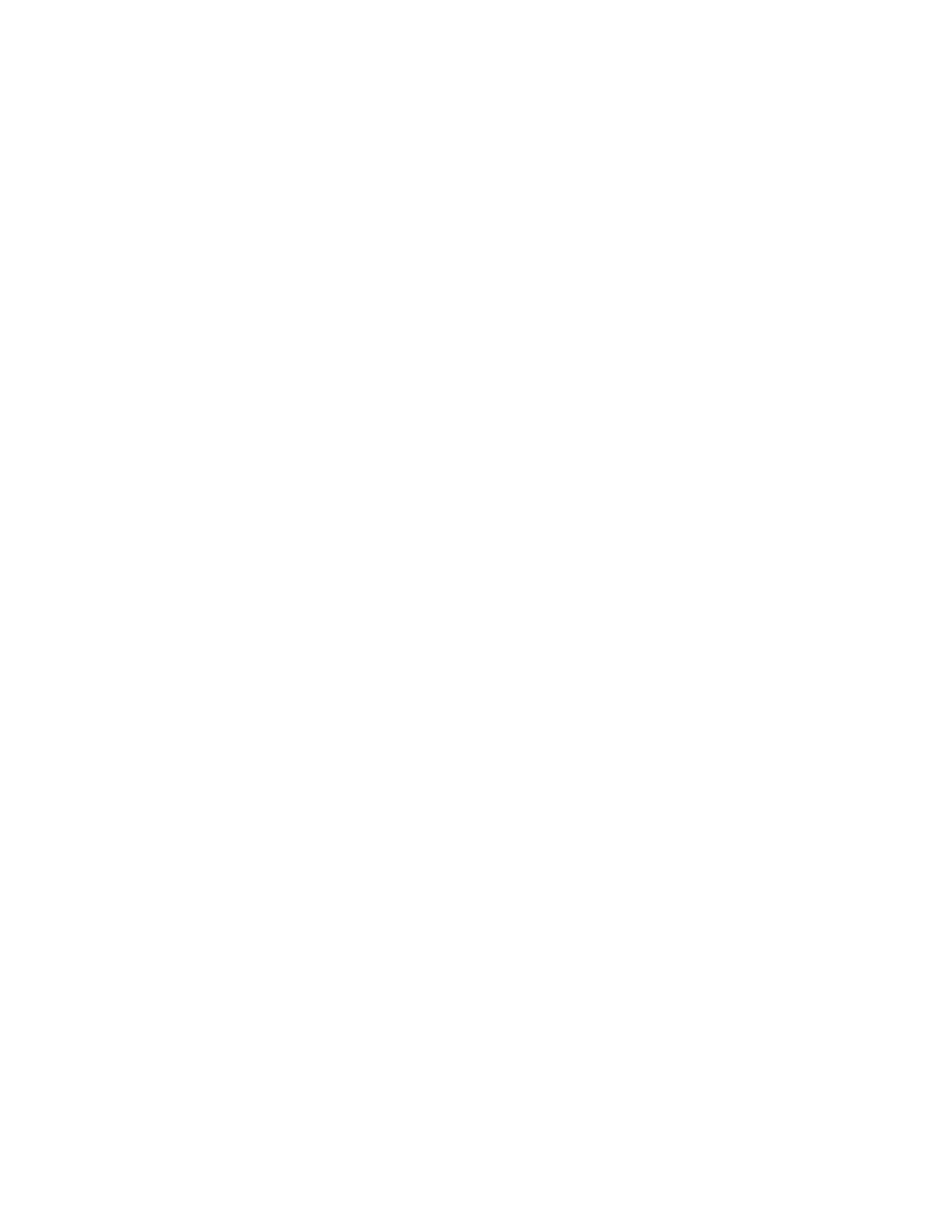
第 5 章 : BToE を使用した電話機および Skype for Business クライアント
の通話管理..................................................................................................... 15
BToE 通話の発信...............................................................................................................15
BToE 通話の一時停止と再開.............................................................................................15
第 6 章 : BToE の無効化と BToE Connector アプリケーションのアンイン
ストール.........................................................................................................16
電話機の BToE の無効化...................................................................................................16
Polycom BToE Connector のアンインストール................................................................16
第 7 章 : VVX ビジネス メディア フォン Settings............................................ 17
Password Required to Access Basic Settings.................................................................. 17
言語の設定........................................................................................................................ 17
Time and Date Display......................................................................................................17
時刻と日付の形式の変更........................................................................................18
時刻と日付の表示の無効化.................................................................................... 18
Backlight Intensity and Timeout........................................................................................ 18
バックライトの明るさの設定.................................................................................18
バックライトのタイムアウトの設定......................................................................19
背景の変更........................................................................................................................ 19
背景画像の変更...................................................................................................... 19
背景として個人の写真を追加する......................................................................... 19
背景のリセット...................................................................................................... 20
ラインキーのカスタマイズ............................................................................................... 20
[回線] 画面の [列] のカスタマイズ..........................................................................20
回線登録のみの表示............................................................................................... 21
ラインキーのカスタマイズの有効化......................................................................21
空のラインキーの挿入........................................................................................... 21
ラインキーの消去...................................................................................................21
ラインキーの削除...................................................................................................22
カスタマイズされたラインキーのリセット........................................................... 22
スクリーンセーバー..........................................................................................................22
スクリーンセーバーの有効化.................................................................................22
スクリーンセーバーの無効化.................................................................................22
Power-Saving Mode..........................................................................................................23
節電モードの業務時間の変更.................................................................................23
節電モードのアイドルタイムアウトの変更........................................................... 23
音声設定の変更................................................................................................................. 24
着信通知の変更...................................................................................................... 24
目次
Polycom, Inc. 2